реклама
Премахването на надеждното, познато и може би обичано Стартово меню на Windows Как да изградите Замяна на менюто за стартово меню в Windows 8.1Омръзна ли ви модерният интерфейс? Windows 8.1 ви позволява да се зареждате на работния плот. Ако само възстановеният бутон Start стартира правилно Start меню! Е, нещо като може. Прочетете още най-противоречивото нещо в изчисляването някога? Когато Microsoft обяви, че Windows 8 ще бъде пуснат без бутон Start и придружаващо меню, изглежда малко смисъл в решението.
В крайна сметка Windows 7 е може би най-ефективната версия на операционната система досега, по отношение на това колко бързо потребителят може да премине от натискане на бутона "Старт", за да намери необходимия файл или да изпълни предпочитаната от тях задача. Майкрософт беше опит да отпадне огромния брой възможности, които намериха дом в менюто "Старт" да предефинирате изчисленията (както за домашни, така и за бизнес потребители), резултатите от които все още се обсъждат.
Голяма част от критиките са заслужени; Потребителите на Windows 8 обаче не е необходимо да разчитат
замествания на менюто Start Menu от трети страни Стартово меню, как ми липсва: 4 начина да направите меню за стартиране на Windows 8Windows 8 свали брадвата в менюто "Старт". Това е характеристика, на която никой не обръща специално внимание от години, но преждевременната й кончина предизвиква всевъзможни отчаяния. Не само... Прочетете още тъй като е сравнително просто да създадете свой собствен.Избягване на началния екран на Windows 8
За много потребители на Windows 8, избягване на стартовия екран Накарайте началния екран на Windows 8 да работи за васПрез последните няколко месеца е писано толкова много за стартовия екран на Windows 8, че понякога изглежда, че сякаш сме чували всяка гледна точка и сме виждали всеки ощипвам. Изглежда обаче, че там ... Прочетете още е ежедневна работа, която често изпада под тежестта на необходимостта да се използва търсене. Можете да го управлявате до степен - може би, като докоснете WIN + R, за да отворите полето Run и въведете името на системната програма, която искате да използвате (изисквайки да си припомните име на файл) - но като цяло е трудно за немодифицирана система и опитът за преминаване към началния екран или използването на инструмента за модерно търсене може да бъде шокиращ.
Същото може да се каже и за намирането на любими програми, които да стартирате - тези, които сте използвали, за да закачите в менюто "Старт" - или получаването лесен достъп до My Computer (който сам е преминал през смяна на името и сега е обозначен като My PC) или контрола Панел.
Използвайте стъпките в следващия раздел, за да създадете персонализирано меню на лентата с инструменти на работния плот, което може ефективно да замени старото меню "Старт" и да намали зависимостта ви от стартовия екран.
Заменете менюто "Старт" с персонализирани ленти с инструменти
Вероятно вече знаете, че лентата с инструменти на работния плот на Windows може да бъде конфигурирана по различни начини. Тя може да бъде преместена, настроена да изчезне, когато не се използва и да се оразмери. Той ще подкрепи и наличието на различни персонализирани менюта, което е ядрото на тази идея.
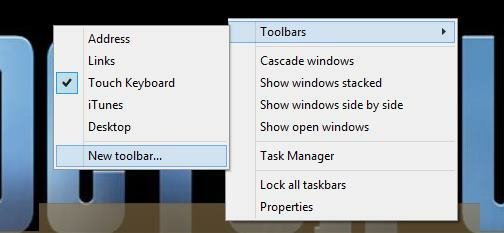
Започнете с преместване на показалеца на мишката към лентата с инструменти и щракване с десен бутон, избор Лента с инструменти> Нова лента с инструменти ....
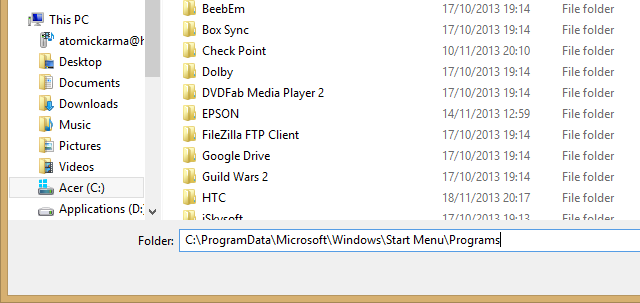
След това поставете в пътеката на файла папката, чието съдържание искате да се покаже като псевдо меню "Старт", като например C: \ ProgramData \ Microsoft \ Windows \ Старт меню \ Програми (вижте по-долу за повече опции). Кликнете Изберете папка когато това е направено.
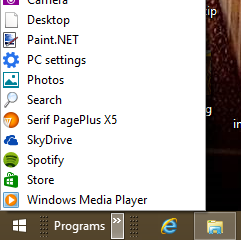
Ще разберете, че лентата с инструменти е поставена в дясната част на лентата с инструменти на работния плот на Windows. За да коригирате позицията си, плъзнете заместителите в левия ъгъл, доколкото можете да отидете. Имайте предвид, че тук нещата могат да станат малко объркани - не забравяйте, че лентата с инструменти има две заместители, които ще трябва да плъзнете на свой ред - но не трябва да отнема твърде много време, за да ги решите.
Когато приключите, потърсете двата шеврона ">>”, Зона за кликване в новото меню на лентата с инструменти. Получената лента с инструменти наподобява стария списък на програмите, намиращ се в „класическото“ меню „Старт“ на Windows!
Намерете още скрити менюта на работния плот
Не се ограничавайте до списъка с програми. Можете да добавите още менюта към лентата с инструменти на работния плот по същия начин, като използвате други файлови пътища, като например:
C: \ ProgramData \ Microsoft \ Windows \ Start Menu \ - това ще добави всички папки и други елементи в корена на папката "Меню Старт".
Не забравяйте, че щракването с десния бутон на долния ляв ъгъл на изгледа на работния плот в Windows 8 (или бутона „Старт“ в Windows 8.1) ще отвори меню за захранване на изключително полезни преки пътища 8 начина да подобрите Windows 8 с редактор на менюто Win + XWindows 8 съдържа почти скрита функция, за която трябва да знаете! Натиснете Windows Key + X или щракнете с десния бутон в долния ляв ъгъл на екрана, за да отворите меню, което вече можете да персонализирате. Прочетете още , като Event Viewer, диспечер на задачи и контролен панел (да посочим само няколко).
Стартовият екран на Windows 8 не е идеален за всички. Ако предпочитате да използвате работния плот, тези скрити менюта трябва да ви помогнат да поддържате нивата на производителност, без да се разсейвате от съвременния потребителски интерфейс.
Кристиан Каули е заместник-редактор по сигурността, Linux, направи си сам, програмирането и обяснените технологии. Освен това той произвежда The Really Useful Podcast и има богат опит в поддръжката на десктоп и софтуер. Сътрудник на списание Linux Format, Кристиан е тенисър на Raspberry Pi, любител на Lego и фен на ретро игри.
